Периодически получаю вопросы по выбору мониторов, поэтому решил написать статью, где расскажу обо всех важных, на мой взгляд, особенностях данного процесса.
Сразу хочу сказать, что не дизайнер, и пытать меня на тему «я профессиональный художник, какая модель с IPS матрицей мне лучше подойдёт: X или Y» не нужно. Если вы гуру, скиньте на флешку пачку фото и эскизов, по которым сможете однозначно судить о цветопередаче, и дуйте в магазин. После того, как выберите несколько понравившихся моделей, возвращайтесь домой и гуглите наличие отзывов.

Основная технология производства мониторов — LCD. Вернее, её доработанная версия — TFT LCD.
Основные конструктивные элементы — ЖК-матрица и подсветка. Самостоятельно кристаллы светиться не могут, потому необходим источник света.
В более старых и дешёвых дисплеях применяют флюоресцентные лампы. Главный минус их использования — неравномерность подсветки. Лампы могут располагаться по краям или в центре. В таком случае, особенно при загрузке операционной системы (перед тем, как появится заставка) хорошо видна неравномерность яркости по экрану.
Более новая технология — светодиодная подсветка (LED). Эта конструкция позволяет снизить толщину и энергопотребление, но является более дорогой. Такие панели не являются светодиодными экранами (LED-дисплеями), которые используются в смартфонах.
Вводная часть закончилась, перейдём к деталям.
Диагональ
Понятие, знакомое всем. С одной стороны, чем диагональ больше, тем комфортнее находиться перед монитором. С другой стороны, слишком большая диагональ тоже будет вызывать дискомфорт при стандартном (достаточно близком) нахождении перед монитором.
Просто представьте, что вы сидите на расстоянии вытянутой руки перед телефоном, а затем перед телевизором в 42″. Согласитесь, что комфортно не будет в обоих случаях.
Вообще, вопрос выбора диагонали довольно индивидуален. Многое зависит от расстояния до глаз.
Не меньше влияет и физиология, точнее, поле зрение. Узкое поле не позволит воспринимать всю картинку в целом, что заставит чаще переводить взгляд.
Судя по запросам, наибольшим спросом пользуются модели с диагональю от 24 до 27 дюймов. Ещё один большой пласт — от 19″ до 22″, но это можно назвать бюджетными моделями. Хотя, повторюсь, всё индивидуально. Кто-то пересаживается на 32″ и не может нарадоваться, другие наоборот переходят на 22″ с более громоздких моделей.
На мой взгляд, 24 дюйма (плюс/минус) являются хорошим выбором.
Матрица
Очень важная характеристика, которой некоторые пренебрегают. Как по мне, самое главное — матрица должна быть матовой. Глянцевый экран на витрине смотрится гораздо презентабельнее и выдаёт более сочную картинку. На этом преимущества заканчиваются. Видеть отражение на экране — не самый приятный эффект. Особо сильно это проявляется на тёмных участках. Если же по каким-то причинам решено брать «глянец», удостоверьтесь, чтобы на нём присутствовало антибликовое покрытие (обязательно)!
Очередная важная характеристика — тип матрицы. По большому счёту, можно выделить 3 типа:
- TN Twisted nematic. Старейшая технология. Из преимуществ выделяется низкое время отклика и дешевизна. Недостатки гораздо серьёзнее. Первое — посредственная цветопередача, что делает его непригодным для людей, работающих с графикой. Второе — малый угол обзора. Даже простой наклон головы может привести к видимому изменению цветов. Третье — низкая контрастность. Обычно подобные мониторы называются геймерскими, в том смысле, что профессиональному игроку гораздо важнее «быстрый отклик», нежели точная передача цветов.
Цены на модели 23″ и выше, с частотой от 144 Гц и временем отклика 1 мс, начинаются с 15 000 рублей. - IPS In-plane switching. Технология создавалась с целью исправить недостатки TN. Подобные матрицы обладают высоким углом обзора (до 178°) и отличной цветопередачей, имеют более высокую контрастность. К недостаткам относится сравнительно высокое время отклика, с чем, впрочем, производители неплохо справляются. А вот второй недостаток — цена — уже серьёзнее.
Модели 23″ и выше, с частотой более 86 Герц, продаются начиная с 40 000 рублей. Одна дешёвая модель, с разрешением 1920×1200 точек — HP Z24i G2 — стоит порядка 20 000 рублей. У остальных разрешение выше. А вот указываемое время отклика у всех моделей — 4-5 мс, что гораздо больше «тэ-энки».
Названия у разных производителей могут несколько отличаться, но в любом случае есть аббревиатура IPS, например, S-IPS, AH-IPS. Ещё можно встретить в название аббревиатуру PLS. Это тоже разновидность IPS. - *VA Vertical alignment. Технология, призванная удешевить IPS. С некоторыми допущениями потребительские свойства технологии можно рассмотреть как некий компромисс между TN и IPS. Главные плюсы — самые высокие яркость и контрастность, насыщенный чёрный цвет. Углы обзора больше, чем у TN, но меньше IPS. При отклонении так же наблюдается сходный эффект — изменение видимых цветов, но угол отклонения больше. По сравнению с IPS имеют меньший угол обзора и менее качественную цветопередачу, зато выигрывают по времени отклика.
Цены на уже знакомые мониторы от 23″, частотой 144+ Гц и временем отклика 1 мс, стартуют с 19 000 рублей.
По аналогии с предыдущей технологией, можно встретить различные названия. Отличить можно так же, по аббревиатуре VA: AHVA, C-PVA, MVA. Аналогом является ASV (иногда пишут ASVA).
Особняком стоит технология IGZO (Indium gallium zinc oxide). На данный момент нашёлся лишь 1 монитор на Маркете, ценой 140 000 рублей. Посему и рассматривать его к покупке незачем.
Итого, подведём небольшой итог, кому какая матрица подойдёт.
TN — либо профессиональным, либо совершенно непритязательным, геймерам, либо людям с очень ограниченным бюджетом.
IPS — профессиональным «работникам с цветом». Это художники, дизайнеры, в общем, все те люди, которые легко различают 16 миллионов цветов и оттенков.
*VA — универсальный монитор. Подойдёт как ценителям графики и хорошей цветопередачи, так и геймерам. Последним может особенно понравиться возможность тонкой настройки яркости/контрастности для одновременного отображения множества деталей.
На данный момент маркетологи активно задвигают технологию HDR. Так вот, профессионалы графики говорят, что это бред. Если у монитора хорошие яркость/контрастность, подобные технологии просто не нужны, картинку легко довести до ума настройками данных двух параметров.
Разрешение и соотношение сторон
Разрешение — число пикселей на экране монитора. Приводят горизонтальное (ширину) и вертикальное (высоту) значения. Стандартное на текущий момент — Full HD, 1920×1080 точек (пикселей). Что это означает для пользователя? Количество информации, которое может отразить монитор. Чем больше разрешение, тем более детализированная картинка будет в играх. Но не стоит забывать о том, что для высоких разрешений нужна и более мощная видеокарта.
Для наглядности посмотрите это изображение:
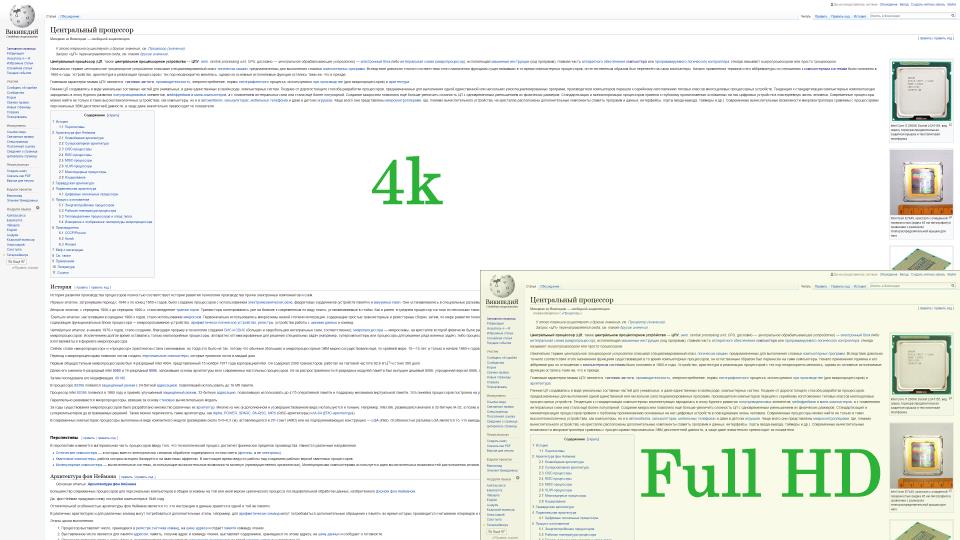
В нижней-правой части количество информации, отображаемое Full HD монитором (не зависит от диагонали!), а всё поле — отображение в разрешении 4k. Следствие этого — расстояние между соседними пикселями в более высоком разрешении будет в 2 раза меньше (при одинаковой диагонали), а значит и визуально каждый элемент будет казаться меньше (без потери детализации, это важно).
Допустим, диагональ экрана — 17 дюймов. Для такого даже 1920×1080 некоторым может показаться не комфортным, особенно если зрение не очень хорошее или сидишь далеко. Но для браузеров это не проблема, можно увеличить шрифт и/или масштаб. Проблемой может стать использование некоторых программ, разработчики которых не озаботились о людях, сидящих на мониторах с высокой плотностью пикселей.
Если же изображение будет 4k, все элементы визуально сильно уменьшатся. Можно в настройках увеличить шрифт в 2 раза, а в играх выставлять разрешение Full HD, и чтобы оно растягивалось на весь экран. Но в таком случае возникает вопрос: нужно ли переплачивать за 4k матрицу? Если ответ «да», обязательно лично изучите представленные модели на предмет комфортности. Может, для вас окажется оптимальным вариантом 32″ и 4k, или сможете без проблем работать с таким разрешением на 24″ мониторе.
Почему же я не рассматриваю параметр плотность пикселей (PPI — пикселей на дюйм)? На мой взгляд, сам по себе этот параметр бесполезен. В зависимости от диагонали, разрешения, удалённости от монитора, комфортным будет разное значение PPI.
Соотношение сторон — в каких пропорциях ширина относится к высоте. Раньше стандартным было соотношение 4:3 (разрешения 320×240, 640×480 и т. п.), реже применялось 5:4 (1280×1024). Сейчас стандартным можно считать 16:9 (главенствует 1920×1080, есть в наличии 2560×1440, активно продвигается 3840×2160 оно же 4k). Но есть и другие варианты. Особо «зверствуют» маркетологи в своих стремлениях выделиться. Итак, что можно встретить:
- 16:10 в массе своей это 1920×1200 (Full HD + 120 пикселей по высоте). Есть небольшое число моделей с разрешением 2560×1600. Более старые — 1440×900 и 1680×1050 рассматривать не будем.
- 21:9 по факту это мониторы с разрешением 2560×1080 и 3440×1440 точек, но Маркет ищет их именно так. Как видно, на стандартную ширину накидывается ещё примерно треть. Для игроков может рассматриваться как дополнительное преимущество (видна бо́льшая часть карты или более широкая область зрения).
- 24:10 пока представлена модель с разрешением 3840×1600.
- 32:9 монитор с разрешением 3840×1080 пикселей. Является аналогом двух рядом стоящих Full HD мониторов. Предназначен прежде всего для профессионалов, которые в работе используют пару мониторов.
На данный момент идеальным вариантом является отношение 16:9, все современные игры затачиваются под него. Целесообразность 16:10, на мой взгляд, не особо высока. А вот 21:9 уже интереснее. С одной стороны, это может дать некоторые преимущество (например, больший обзор карты в Starcraft 2, по отношению к оппонентам, сидящих на мониторах 16:9). Есть и другая сторона — не все игры поддерживают такое разрешение. Но опять же, мы не можем знать дальнейших трендов. Возможно, нас принудительно склонят к 21:9, как это в своё время было с переходом от удобнейшего 4:3 на 16:9.
Частота и время отклика
Частота обновления — максимальное число кадров, которое способен выводить монитор. Если игра будет выдавать 200 FPS, а монитор работает на 60 Гц, более 2/3 кадров будут просто потеряны — не смогут физически отобразиться. Хотя возможен артефакт, известный как разрыв кадра — видеокарта отрисовывает один кадр, а потом поверх него начинает выводить второй, и в этот момент монитор отображает картинку. Спасением является установка в настройках игры вертикальной синхронизации.
Достаточным минимумом считается 60 Гц. Профессиональным игрокам может быть необходимо более 120 Гц. Если вы пробовали у друзей играть на такой частоте и не увидели разницы, вроде как смысла в переплате за высокую частоту нет. Но монитор обычно покупается надолго, и если вдруг потом «распробуете» прелесть 100+ FPS, придётся менять монитор. Разумный компромисс — монитор на 75 Герц. Это особенно актуально для IPS-матриц.
Время отклика — показывает, как часто монитор способен изменять изображение. Определение очень похоже на частоту, но физически это абсолютно разные понятия. По сути, это время, за которое монитор, получив картинку, сможет её полностью отобразить (частота же показывает, сколько раз монитор соглашается получать изображение для вывода).
Почти на всех мониторах указывается значение, называемое GtG (grey to grey). Это время, в течение которого пиксели меняют серый цвет с 90% до 10% яркости. Однако мы не работает с серыми полутонами. Пиксели могут быть чёрные, белые, красные, синие… Поэтому реальное время отклика выше.
Здесь я говорю про отзывчивость всей панели, т. е. время, за которое одно изображение полностью заменяется другим. Очевидно, что от кадра к кадру оно меняется, но почти всегда будет больше пресловутого GtG.
Раньше доходило до смешного: указывалась частота 144 Гц и время отклика 8 мс. Переведя на понятный язык: монитор принимает новые изображения 144 раза в секунду, но физически отобразить их все не может; для этого требуется отклик максимум в 7 миллисекунд (по факту даже меньше). В результате на экране будут шлейфы от предыдущих изображение, и нахождение перед таким монитором получится некомфортным.
Коротко про время отклика: чем меньше, тем лучше. Для IPS и *VA можно остановиться на 5 мс, для TN на высоких частотах (от 144 Гц) — 1-2 мс.
Яркость и контрастность
Яркость — не будем вдаваться в точное определение. Параметр показывает, насколько ярко может светиться экран. Лучше выбирать со значением от 300 кд/м2.
Контрастность — отношение яркости самой светлой (максимальной, белой) к самой тёмной (минимальной, чёрной) точке. В идеале, нужно значение от 1000. Данная характеристика влияет на количество отображаемых полутонов.
Теперь вернёмся к фразе, сказанной ранее. Что значит «отображение множества деталей»? Есть картинки с одновременными яркими и тёмными объектами.
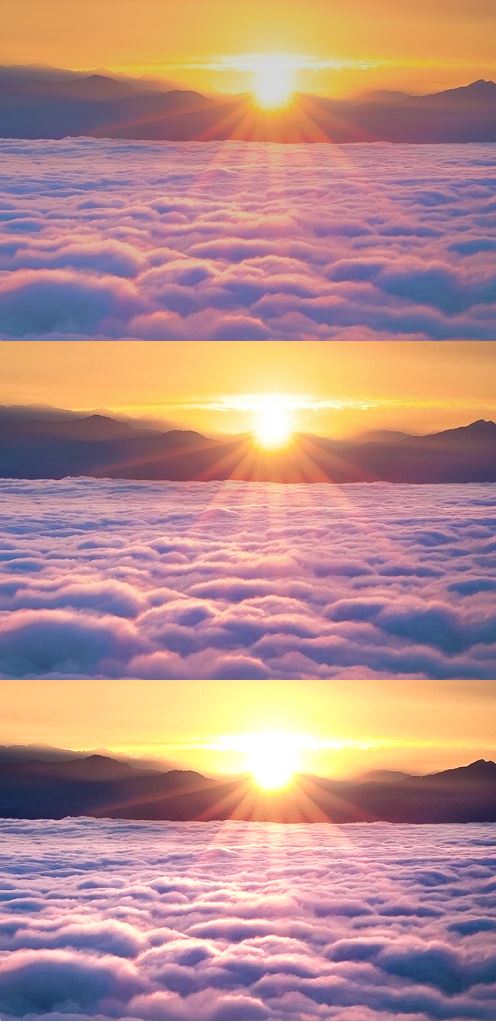
Посередине находится исходный вариант, сверху контрастность понижена, а снизу повышена. На верхней картинке облака словно потеряли объём. На нижней, наоборот, видно множество деталей, но зато ореол от Солнца благополучно «смазал» окружающее его небо. При недостаточной контрастности монитора сделать ничего не выйдет: либо будет небо и тусклые облака, либо объёмные облака со смазанным небом.
Ещё можно встретить параметр динамическая контрастность. Это параметр несколько иного толка. Динамическая контрастность — автоматическая настройка яркости в зависимости от изображения. Вообще, от этого больше вреда, чем пользы, потому обычно отключается. Подходит разве что для просмотра фильмов.
Поддержка режимов FreeSync и G-Sync
Помните говорили про разрыв кадра? Данные технологии позволяют избежать этого без необходимости использования вертикальной синхронизации.
G-Sync разработана NVidia. Чтобы поддерживать эту технологию, производители мониторов должны купить у фирмы соответствующий модуль и интегрировать его в устройство. Именно поэтому такие мониторы продаются дороже.
FreeSync, в свою очередь, является ответом от AMD. В отличие от конкурента, технология бесплатна, и любой производитель монитора может её поддержать по своему желанию.
Главная проблема игровых движков в том, что время генерации кадра не постоянно. В зависимости от загруженности сцены оно может отличаться, причём, весьма значительно. Если у монитора частота обновления составляет 100 Гц, каждая картинка будет выводиться раз в 10 мс. Допустим, первый кадр игры подготовился за 9 мс, и видеокарта его успешно отправила на вывод. Следующий кадр может готовится 12 мс, в результате на 20 миллисекунду монитор не получит нового кадра и выведет старый. И только спустя ещё 10 мс отобразится новое изображение. Эта схема работает при включённой вертикальной синхронизации, т. е. видеокарта дожидается момента, когда монитор установит статус готовности принять очередной кадр.
Что делают *Sync-технологии. Они позволяют привязать частоту кадра монитора к частоте выводимых кадров (в играх это, FPS). Фактически, происходит обратная ситуация: монитор ждёт очередной кадр от видеокарты и сразу его отображает.
На самом деле всё несколько сложнее. Мониторы «умеют» в *Sync только при поддержке со стороны и видеокарт, и мониторов. Естественно, видеокарты от AMD не работают с G-Sync мониторами — технология запатентована NVidia, которая, в свою очередь, не видит смысл поддерживать технологию конкурента. Мониторы, поддерживающие оба *Sync, встречаются, но они, по понятной причине, обходятся дороже FreeSync only устройств.
Дополнительные фишки
Их довольно много. Выбирайте из того, что действительно нужно, дабы не переплачивать. На сегодняшний день доступны:
- Монитор с изогнутым экраном не могу сказать, насколько за таким устройством (не)удобно работать. Руководствуйтесь своими предпочтениями.
- Поддержка HDR Существует мнение, что это бесполезная маркетинговая фича, направленная на выкачивание дополнительных денег.
- Сенсорный экран Для ноутбука это может быть и полезно, но для чего подобное может понадобиться в обычном мониторе? Но выбирать, конечно, вам.
- Поддержка 3D А надо? 3D в кинотеатрах также демонстрирует спад.
- Встроенные колонки На хорошее качество звука рассчитывать вряд ли можно. Но как пищалка вполне подойдёт.
- Наличие USB-портов Сомнительная возможность для обладателей системных блоков. Хотя кому-то может будет полезно.
- Встроенная веб-камера В принципе, для простого общения подойдёт. Но учтите, что качество видео будет весьма посредственным.
- Отображение более 1 миллиарда цветов Эта особенность пригодится разве что профессиональным дизайнерам/художникам. Каждая компонента (красная/синяя/зелёная) в таких устройствах представлена не восемью битами, а десятью (или более). Рядовому пользователю за глаза стандартных 16+ миллионов цветов, получаемых из 256 градаций каждой компоненты.
- И ещё невесть что Выбирайте по своему вкусу.
На что ещё обратить внимание
Основное — собственное удобство. Вам должно нравится изображение. В идеале явиться в магазин со своей флешкой и попросить прокрутить её содержимое.
Далее — обязательно прочекать отзывы в интернете. У одних моделей встречаются явные засветы по краям или в центре. У других чёрный цвет недостаточно чёрный. Звучит странно, но если при просмотре чёрного изображения в тёмной комнате виден серый экран, приятного мало.
Самое важное — проверка битых пикселей. По закону допускается их какое-то количество, но даже 1 такой пиксель будет виден всегда (кроме самых крайних разве что), особенно после того, как его первый раз заметите. Потому, если магазин проверять не хочет, но при этом не даёт гарантий, что в случае чего примет монитор обратно, лучше обойти такой магазин стороной. Для проверки обычно хватает последовательно просмотреть 8 цветов (на весь экран): чёрный, белый, красный, зелёный, синий, жёлтый, маджента, циан. Для проверки засветов подойдут несколько аналогичных изображений в градациях серого разной интенсивности. Последнее — проверка динамических сцен, для этого годится небольшое видео, например, отрывок из прохождения игры, записанный с частотой 60 кадров.
Надеюсь, данная инструкция окажется полезной. На её составление понадобилась пачка времени, зато сумел скомпоновать почти всё, что узнал за многие годы.
PS: Есть ли производитель, которого могу порекомендовать? Да. Iiyama. В первую очередь ищу мониторы производства этой фирмы. Потом просматриваю остальные. Но окончательный выбор делаю только после просмотра отзывов на нескольких ресурсах.

днём интернета

шоколадкой для работы мозга

коробочкой ароматного чая для бодрости
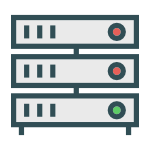
продлением хостинга на +1 месяц





Что можешь сказать о мониторе AOC i2489FXH8 24 Class IPS Ultra Slim LED Monitor? На Amazonе продаётся за $169.99 . В России ещё пока нет. Вроде фишки — это безрамочность и тонкая панель 5 мм. Надеюсь не загнут цены и скорее всего куплю где-то летом , когда цены упадут.
На Amazonе продаётся за $169.99 . В России ещё пока нет. Вроде фишки — это безрамочность и тонкая панель 5 мм. Надеюсь не загнут цены и скорее всего куплю где-то летом , когда цены упадут.
За такую цену характеристики более, чем достойные, даже яркость простить можно.
Сомневаюсь только, что у нас по 10к продавать будут
Вообще не понимаю людей, которые берут мониторы на TN сегодня. Цены на IPS на столько упали, что можно спокойно взять более менее хороший монитор за IPS за минимальные деньги. И чуть выше говорилось о AOC — этот китайский производитель действительно жёстко «уронил» цены на качественные мониторы на IPS, при том что во многих моделях использует матрицы от корейской LG…
Кирилл, здравствуйте.
Среди определённого круга людей бытует мнение: чтобы нагибать всех, нужно иметь высокогерцовый монитор. Цветопередача, яркость, контрастность, время отклика — это фигня. Главное, чтобы герцовка была 144, а ещё лучше 200.
Привет Анди !
Несколько дней назад купил DELL U 2518D и рад до бесконечности!
Все устраивает, углы обзора, отклик, мерцание…….. все на высшем уровне
Рекомендую !
Айк, самое главное, что тебе нравится
Поздравляю с покупкой!
Личные ощущения гораздо важнее мифических 144 Герц.